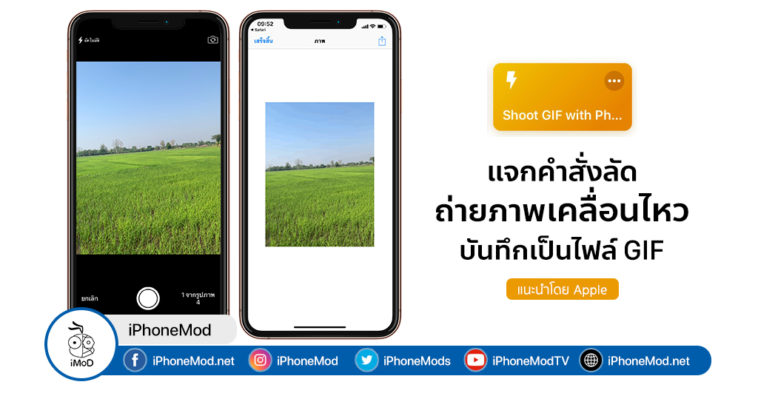สำหรับใครที่อยากสร้างภาพ GIF ด้วยการถ่ายรูปเอง วันนี้ทีมงานมีคำสั่งลัด (Shortcuts) Shoot GIF with Photo ที่แนะนำโดย Apple สำหรับการถ่ายรูปภาพหลายๆ รูปแล้วนำมาแปลงเป็นภาพเคลื่อนไหว GIF อัตโนมัติ
แต่ก่อนที่เราจะดาวน์โหลดคำสั่งลัดถ่ายภาพ GIF ให้เช็คก่อนว่า iPhone, iPad ของคุณอัปเดตเป็น iOS 12 แล้ว และติดตั้งแอปคำสั่งลัด (Shortcuts) เรียบร้อยแล้ว
แจกคำสั่งลัด (Shortcuts) ถ่ายรูปภาพเคลื่อนไหว GIF ด้วยตนเอง แนะนำโดย Apple
ดาวน์โหลดคำสั่งลัดถ่ายภาพ GIF ได้ที่ > https://apple.co/2to0YLK > แตะ รับคำสั่งลัด > ไปที่แอปคำสั่งลัด (Shortcuts) ในแท็บคลัง (Library) > ทดลองใช้คำสั่งลัดด้วยการแตะ คำสั่งลัด Shoot GIF with Photo > แอปจะแสดงกล้องถ่ายรูปให้เราถ่ายรูปภาพต่างกัน 4 ภาพ (โดยแต่ละภาพให้ย้ายตำแหน่งที่ต้องการให้เคลื่อนไหว)
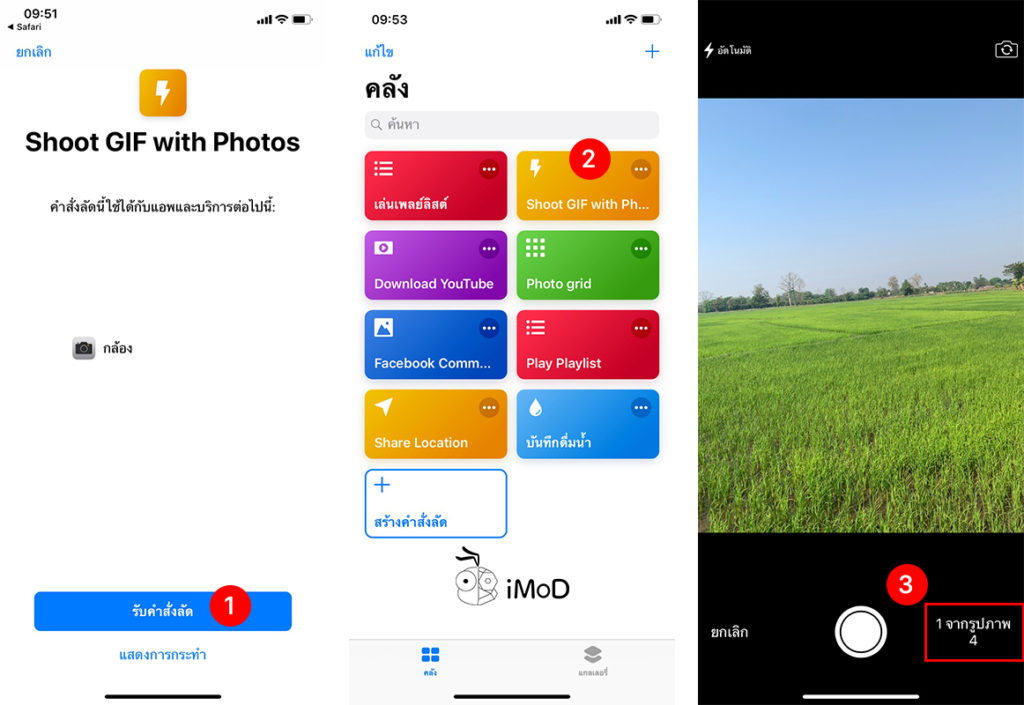
เมื่อถ่ายครบ 4 รูปภาพแล้ว คำสั่งลัดก็จะแสดงภาพถ่ายเคลื่อนไหวตัวอย่างให้ชม > แตะไอคอนแชร์ด้านบน > แตะบันทึกรูปภาพเคลื่อนไหวที่เป็นไฟล์ GIF
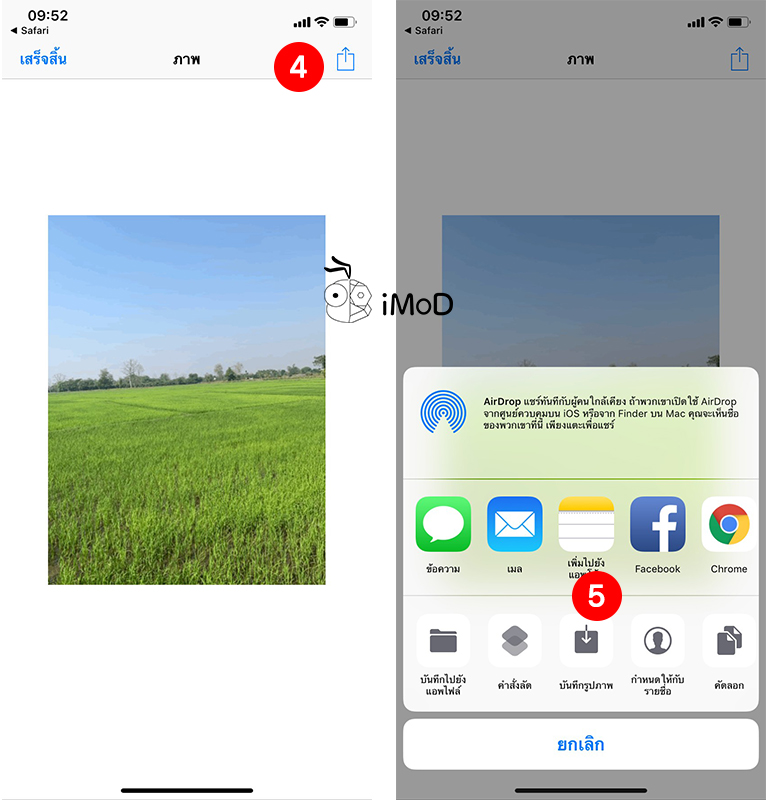
หลังจากที่ทดลองถ่ายภาพ 4 Shot โดยย้ายตำแหน่งการถ่าย ภาพ GIF ที่ได้ก็จะเคลื่อนไหวตาม Shot ที่เราถ่าย

สำหรับใครที่อยากจะปรับแต่งคำสั่งลัดให้ถ่ายมากกว่า 4 Shot หรือเพิ่มความช้า-เร็วในการเคลื่อนไหว ก็สามารถเข้าไปแก้ไขในคำสั่งลัด Shoot GIF with Photo ได้เลย
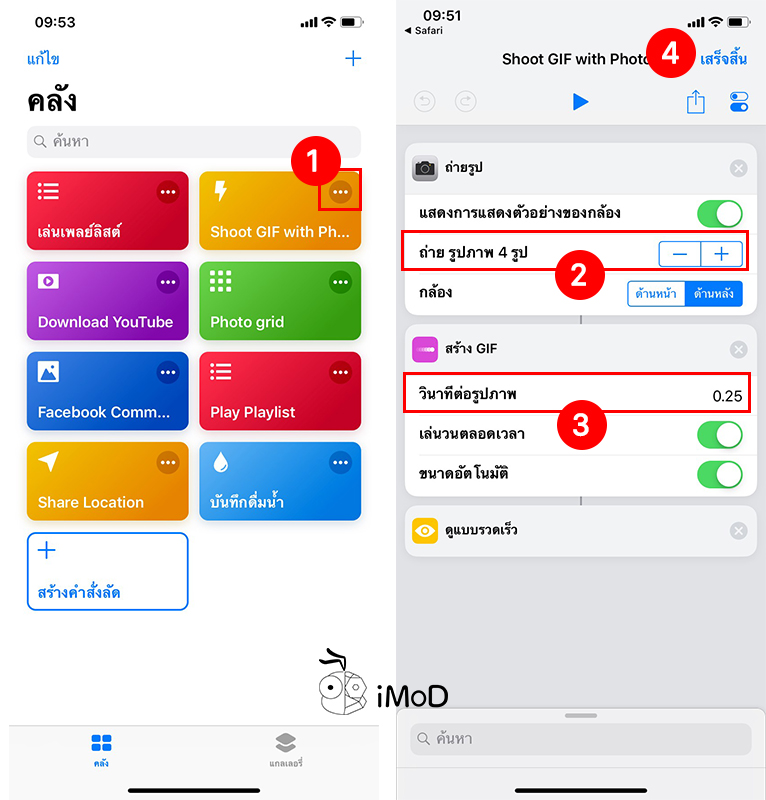
และนี่ก็เป็นคำสั่งลัดการถ่ายภาพเคลื่อนไหว พร้อมบันทึกเป็นไฟล์ GIF ที่แนะนำโดย Apple ให้ผู้ใช้สามารถถ่ายรูป GIF ได้โดยไม่ต้องโหลดแอปเสริม ดาวน์โหลดไปใช้กันดูนะคะ
ส่วนคำสั่งลัดอื่นๆ ก็สามารถรับชมเพิ่มเติมได้ที่ คำสั่งลัด (Shortcut) ซึ่งทีมงานจะอัปเดตคำสั่งลัดที่น่าสนใจให้เรื่อยๆ นะคะ
ขอบคุณ Apple Support